가상 회의에 참석하거나 상사가 즐겨찾기 생산성 팁을 쏟아내기 시작하면 어떻게 하시겠습니까? 디지털 문서를 열고 노트를 작성합니다.
... 아마도 9학년 때부터 사용해 온 동일한 워드 프로세싱 소프트웨어로 말입니다.
워드 프로세싱 소프트웨어는 과거와 같지 않습니다—더 나아졌습니다.
이 도구들은 우리가 사용해야만 했던 지루한 빈 화면에서 진화했습니다. 이제 워드 프로세싱이 정말 재미있어질 수 있습니다!
풍부한 텍스트 편집, 동적 형식 지정, 직관적인 쓰기 지원 및 협업 기능은 최고의 워드 프로세싱 소프트웨어를 사용할 때 얻을 수 있는 가장 큰 이점 중 일부입니다. 하지만 가장 좋은 점은 무엇일까요? 놀랍도록 저렴한 가격입니다.
모든 팀, 글쓰기 스타일 및 사용 사례에 적합한 필수 워드 프로세싱 기능과 10가지 최고의 워드 프로세싱 소프트웨어를 자세히 살펴보세요! 자세한 기능 비교, 장단점, 가격, 평가 등 모든 정보가 포함되어 있습니다!
⏰ 60초 요약
모든 팀에 적합한 10가지 최고의 워드 프로세싱 소프트웨어는 다음과 같습니다.
- ClickUp (팀 및 프로젝트 기반 협업에 가장 적합)
- Microsoft Word (전문 문서에 가장 적합)
- Google Docs (실시간 온라인 협업에 가장 적합)
- Grammarly (문법 및 스타일 점검에 가장 적합한)
- WPS Office (예산 친화적인 오피스 스위트에 가장 적합한)
- Dropbox Paper (간단한 문서 협업에 가장 적합)
- Notion (올인원 작업 공간 및 노트에 가장 적합)
- Coda (문서 자동화 및 데이터베이스에 가장 적합)
- Evernote (노트 작성 및 정리용으로 가장 적합)
- LibreOffice (무료 및 오픈 소스 편집에 가장 적합)
워드 프로세싱 소프트웨어란 무엇인가요?
워드 프로세싱 소프트웨어는 일반적인 생각, 회의 노트, 표준 운용 절차 (SOP) 또는 이메일 초안 등 모든 형태의 문서를 캡처, 형식 지정 및 편집하는 데 사용되는 응용 프로그램입니다. 타자기가 바로 떠오르겠지만, 워드 프로세싱 소프트웨어의 이점은 그 이상으로 훨씬 더 많습니다.
프로젝트 관리 소프트웨어, 협업 도구 및 직관적인 디자인의 현대적인 발전 덕분에 워드 프로세싱 소프트웨어는 생각보다 훨씬 더 많은 일을 할 수 있게 되었습니다! 동료들과 함께 한 문서를 편집하고, 문서를 카테고리별로 정리하고, 간단한 링크를 통해 공유하고, 다양한 서식 기능을 사용하여 창의력을 발휘할 수 있습니다. 그리고 요즘에는 이 정도는 최소한의 기능입니다!
문제는 요즘 워드 프로세싱 소프트웨어가 너무 많아서 선택하기 어렵다는 점입니다.
사실, 지금 당장 몇 가지가 떠오르실 거라고 장담합니다! 심지어 상위 3개도 생각나실지도 모르겠네요!
그러나 매일 워드 프로세싱 도구에 새로운 유연하고 흥미로운 기능이 추가되고 있으므로, 사용 사례에 가장 적합하고 비용 대비 최고의 효과를 얻을 수 있는 소프트웨어를 선택하기 위해서는 어떤 기능을 찾아야 할지 아는 것이 중요합니다.
워드 프로세싱 프로그램에서 무엇을 찾아야 할까요?
고급 기능에 대한 모든 설명을 듣고 나면, 이 기능이 실제로 어떻게 작동할지 궁금해질 것입니다
우리가 오랫동안 불편함을 감수하며 사용하던 기본 기능에 만족할 필요가 없습니다. 문서를 훨씬 더 효율적으로 관리할 수 있는 강력한 소프트웨어를 사용하기 위해 엄청난 비용을 지출할 필요도 없습니다!
다음 워드 프로세싱 소프트웨어에서 꼭 확인해야 할 즐겨찾기 기능 목록은 다음과 같습니다.
- 사용의 용이성: 소프트웨어가 배우기 쉽고, 다른 사람과 공유하기 쉬우며, 가장 자주 사용하는 기능을 효율적으로 지원하는지 확인하세요
- 클라우드 기반 및 안정적인 오프라인 모드: 예상치 못한 일이 발생할 수 있습니다. Wi-Fi 연결이 끊기거나, 기기를 전환해야 하거나, 그 자리에서 문서를 공유해야 할 수도 있습니다. 클라우드 기반 소프트웨어와 오프라인 기능은 이러한 장애물이 실제 문제가 되지 않도록 보장합니다
- 협업 기능: 이 기능을 사용하면 팀과 함께 실시간으로 문서를 편집하고 개발할 수 있습니다! 명확하고 중복 없이. 팀에 태그를 지정하거나 텍스트에 댓글을 달 수 있다면 보너스라고 생각하세요
- 맞춤형 권한 및 공유: 특히 이해 관계자, 클라이언트 또는 다른 부서와 자주 작업하는 경우, 작업의 편집, 보기 또는 액세스 권한을 부여할 대상을 선택할 수 있는 기능이 중요합니다
- 버전 기록: 디지털 문서 기록을 보관할 수 있는 방법입니다. 또한 실수를 한 경우에도 돌아가서 텍스트를 복원할 수 있습니다
- 통합: 통합이 많을수록 문서에 더 많은 정보를 가져올 수 있습니다! 또한, 선택한 워드 프로세싱 소프트웨어와 여러 가지 통합이 가능하기 때문에, 거의 모든 곳에서 다른 도구로도 문서에 액세스할 수 있습니다
10대 최고의 워드 프로세싱 소프트웨어
워드 프로세싱 소프트웨어가 흥미진진하거나 역동적, 협업적이지 않을 이유가 없습니다.
디지털 에디터와 문서 공유는 지난 10년 동안 큰 발전을 이루었으며, 그 성장을 증명할 수 있는 수많은 소프트웨어가 있습니다! 이제 문제는 여러분의 고유한 요구 사항에 맞고 여러분의 업무 스타일에 맞는 도구를 찾는 것입니다.
어떻게 해야 할까요? 이 목록을 다시 확인하세요!
최고의 워드 프로세싱 소프트웨어를 조사하고 테스트하여 최고의 기능, 제한 사항, 가격, 평가 등을 기준으로 즐겨찾기 10개를 선정했습니다!
1. ClickUp (팀 및 프로젝트 기반 협업에 가장 적합)
ClickUp은 모든 산업 분야의 팀이 업무를 하나의 협업 플랫폼으로 중앙 집중화할 수 있는 최고의 올인원 생산성 도구입니다. ClickUp은 간단한 할 일 목록부터 자세한 위키까지 모든 것을 만들 수 있는 내장 문서 에디터를 비롯한 풍부한 맞춤형 기능으로 유명하며, 이러한 문서를 워크플로우에 직접 연결할 수도 있습니다.
텍스트를 실행 가능한 작업으로 변환하고, 거의 모든 다른 작업 도구에서 데이터를 삽입하고, 문서에서 실시간으로 협업할 수 있는 ClickUp Docs는 팀, 학생 및 기업에 이상적인 워드 프로세싱 도구입니다.
ClickUp Brain: 창의적인 어시스턴트
글쓰기 능력이 향상될 필요가 있으신가요? ClickUp Brain은 브레인스토밍, 매력적인 문구 작성, 편집, 교정 및 노트 요약에 도움을 드립니다. ClickUp Docs와 통합되어 콘텐츠의 명확성과 영향력을 높일 수 있는 개인화된 제안을 제공합니다. 초안 작성이나 브레인스토밍에 상관없이 ClickUp Brain은 더 스마트하고 효율적인 글쓰기를 위한 필수 도구입니다.
ClickUp의 최고의 기능
- ClickUp Brain은 매력적인 문구 작성, 브레인스토밍, 편집, 교정, 노트 요약 등을 지원합니다!
- 모든 가격 플랜, 심지어 Free Forever에서도 고급 워드 프로세싱 및 업무 관리 기능을 이용하세요
- 미디어, 테이블, 북마크, 심지어 다른 문서까지 ClickUp Docs에 삽입하여 로드맵과 지식 기반에 더 많은 컨텍스트와 가치를 더하세요
- ClickUp Docs의 실시간 감지 기능을 통해 팀은 동일한 문서를 실시간으로 편집, 기여 및 댓글을 달 수 있습니다
- 문서를 작업에 연결하고 위젯을 추가하여 문서 편집기에서 워크플로우를 자동으로 업데이트하세요
- 강조 표시된 텍스트를 작업 항목으로 변환하고 스레드 댓글 및 @멘션을 통해 팀에 위임하세요
- ClickUp Docs를 위해 특별히 제작된 템플릿을 포함하여 모든 사용 사례에 적합한 수백 개의 템플릿
- 게스트, 공동 작업자 또는 공개 액세스까지 URL을 통해 쉽고 안전하게 공유
- 거의 모든 곳에서 ClickUp 문서에 작업을 통합할 수 있는 1,000개 이상의 통합 기능
- 모든 문서에서 시각적 계층을 만들 수 있는 중첩 페이지 및 스타일 옵션
ClickUp의 단점
- ClickUp의 모든 고급 기능을 익히는 데는 약간의 적응 기간이 필요할 수 있습니다
- 일부 보기는 아직 모바일 앱에서 제공되지 않습니다
ClickUp 가격
ClickUp 평가 및 리뷰
- G2: 4.7/5 (5,680개 이상의 리뷰)
- Capterra: 4.7/5 (3,540개 이상의 리뷰)
📮 ClickUp Insight: 성과가 낮은 팀은 15개 이상의 도구를 사용하는 경우가 4배 더 많지만, 성과가 높은 팀은 기술 스택을 간결하게 유지합니다. 한 단계 더 나아가 보시겠습니까? ClickUp을 사용하면 프로젝트 관리, 문서 편집, 팀 채팅, AI 기반 자동화 등 모든 기능을 한 곳에서 사용할 수 있습니다.
2. Microsoft Word (전문 문서에 가장 적합)

Microsoft Word는 누구나 Word 문서, 스프레드 시트, 이메일 등을 만들 수 있는 강력한 워드 프로세서입니다. Microsoft Office Suite의 일부로, Excel 및 PowerPoint와 같은 다른 Microsoft 제품과 쉽게 통합할 수 있습니다.
Word는 다양한 유형의 공식 문서용 템플릿 옵션과 고급 편집 도구 등, 문서를 체계적으로 정리하는 데 도움이 되는 다양한 기능을 제공합니다. 이미지, 테이블, 차트, 하이퍼링크 및 기타 미디어를 추가하여 MS Word 문서의 모양을 개선할 수 있습니다. 또한 맞춤법 검사기, 자동 수정 기능, 시소러스 등 문서 작성을 보다 효율적으로 하는 데 도움이 되는 다양한 기능도 제공합니다.
Microsoft Word의 최고의 기능
- OneDrive 저장소를 사용하여 어디서나 문서를 저장하고 액세스하세요
- 다른 사람들과 공유하고 편집할 수 있는 실시간 협업
- 맞춤법 및 문법 검사기
- 모바일 앱
Microsoft Word의 한도
- 도구 모음의 기능은 버전마다 다릅니다
- Word 양식의 많은 기능이 전송되지 않아 문서를 인쇄할 때 형식이 깨집니다
Microsoft Word 가격
- Microsoft Word는 159.99달러에 독립형 버전으로 구매하거나 Microsoft 365 구독과 함께 구매할 수 있습니다
Microsoft Word 평가 및 리뷰
- Capterra: 4.7/5 (1,600개 이상의 리뷰)
- G2: 4.7/5 (1,000개 이상의 리뷰)
3. Google Docs (실시간 온라인 협업에 가장 적합)

Google Docs는 전문적인 문서를 쉽게 만들고 편집할 수 있는 온라인 워드 프로세서입니다. 실시간 협업 도구를 갖춘 Google Docs는 여러 사람이 단일 프로젝트에서 협업할 수 있는 플랫폼을 제공하여 모든 사람이 문서의 진행 상황을 최신 상태로 유지할 수 있도록 합니다. 템플릿 및 자동 형식 지정과 같은 기능도 사용할 수 있어 문서를 전문적으로 보일 수 있습니다.
Google Docs를 사용하면 사용자는 수정 및 편집을 진행하면서 변경 사항, 댓글 및 제안을 추적할 수 있습니다. Google Docs에서 만든 모든 문서는 클라우드에 자동으로 저장되므로 언제든지 모든 기기에서 액세스할 수 있습니다. 따라서 데스크탑이나 모바일 기기에서 작업 중이든 상관없이 작업을 계속할 수 있습니다!
Google Docs의 최고의 기능
- @멘션으로 관련 사람, 파일 및 이벤트를 가져오기
- Smart Compose를 사용하면 오류 없이 더 빠르게 글을 쓸 수 있습니다
- 프로젝트 관리 도구가 포함된 타사 애플리케이션
- Gmail에서 댓글 답변
Google Docs의 제한 사항
- 문서 크기 제한
- 확장 가능한 지식 기반 시스템으로 적합하지 않습니다
Google Docs 가격
- Google Docs는 Google 계정으로 무료로 사용할 수 있습니다
Google Docs 평가 및 리뷰
- Capterra: 4.7/5 (27,000+ 리뷰)
- G2: 미제공
4. Grammarly (문법 및 스타일 검사 최고의 선택)

Grammarly는 AI 기반의 글쓰기 보조 도구입니다. 문법, 철자, 구두점 및 기타 쓰기 오류를 빠르게 식별하고 수정할 수 있도록 도와줍니다. Grammarly는 Gmail, ClickUp, LinkedIn, Google Docs 등 데스크톱 앱이나 웹사이트를 사용하는 동안 제안 사항을 제공합니다!
Grammarly를 사용하면 실시간으로 글에 대한 피드백을 받아 즉시 개선할 수 있습니다. 또한 문법 주제와 언어학에 대한 깊은 이해를 바탕으로 다음 보고서나 프로젝트가 세련되고 전문적으로 완성될 것이라고 믿을 수 있습니다. Grammarly를 사용하면 강력하고 매력적인 콘텐츠를 만드는 등 중요한 일에 쉽게 집중할 수 있습니다.
최고의 콘텐츠 협업 소프트웨어 를 발견하세요!
Grammarly의 최고의 기능
- 일관된 문서를 위해 음성과 스타일을 반영하는 스타일 가이드
- 모든 워크플로우에 문장과 문단을 삽입할 수 있는 텍스트 스니펫
- 효과적인 커뮤니케이션을 위한 톤 감지 기능
- 문서 업로드용 인앱 에디터
Grammarly의 한도
- 모든 앱 및 웹사이트에서 작동하지는 않습니다
- 비싼 월간 구독료
Grammarly 가격
- 무료 플랜
- 프리미엄: $12/월
- Business: 회원당 월 15달러
Grammarly 평가 및 리뷰
- Capterra: 4.7/5 (6,000개 이상의 리뷰)
- G2: 4.6/5 (1,200개 이상의 리뷰)
Grammarly 대안 소프트웨어를 확인해 보세요!
5. WPS Office (예산 친화적인 오피스 스위트에 가장 적합한)

WPS Office는 모든 문서, 파일 및 프레젠테이션을 효율적으로 관리하는 데 필요한 도구와 기능을 제공하는 종합 오피스 제품군입니다. 널리 사용되는 파일 형식을 지원하고 PC 및 모바일 장치와 호환됩니다. WPS Office를 사용하면 직관적이고 사용자 친화적인 인터페이스에서 텍스트 문서, 스프레드시트 및 슬라이드 쇼를 만들고 편집할 수 있습니다.
또한 다채로운 테마, 주석, PDF 문서 분할, 파일 형식 변환과 같은 강력한 문서 관리 도구도 포함되어 있습니다. 이 소프트웨어는 또한 여러 사용자가 동시에 동일한 파일을 작업할 수 있는 고급 협업 기능도 갖추고 있습니다.
WPS Office의 최고의 기능
- 카테고리별로 정리된 100,000개 이상의 템플릿
- 다국어 지원
- 텍스트 추출
- 워터마크 생성
WPS Office의 한도
- 다양한 업무 스타일 및 선호도를 처리하는 기능이 제한적입니다
- 무료 플랜은 제공되지 않습니다
WPS Office 가격
- WPS Standard: 무료
- WPS Pro: 6개월 $23.99 또는 1년 $35.99
WPS Office 평가 및 리뷰
- Capterra: 4.5/5 (1,200개 이상의 리뷰)
- G2: 4.4/5 (200개 이상의 리뷰)
6. Dropbox Paper (간단한 문서 협업에 가장 적합)

Dropbox Paper는 프로젝트를 시작하는 간단한 방법을 제공합니다. 드래그 앤 드롭 기능을 통해 사용자는 복잡한 작업을 쉽게 관리할 수 있는 여러 조각으로 나눌 수 있습니다. 팀원을 프로젝트에 초대하여 협업을 진행하면 모든 사람이 대화에 참여하고, 서로의 작업에 댓글을 달고, 실시간으로 브레인스토밍을 할 수 있습니다.
마스터 문서 기능을 사용하면 누구나 다른 문서를 위한 허브를 만들 수 있습니다. 복잡하거나 장기적인 프로젝트의 경우, 처음부터 문서를 정리하면 생산성이 향상됩니다. 관련 문서에 대한 링크를 만들어 모든 관련 문서에 효율적으로 액세스하고 관리할 수 있습니다. 파일을 찾는 데 추가 시간을 소비할 필요가 없습니다. 마스터 문서 내에서 검색하거나 탐색하세요!
Dropbox Paper의 최고의 기능
- 팀 회원의 이메일 주소와 연결된 공개 문서들을 찾을 수 있는 검색 막대
- 특정 텍스트를 강조 표시하는 키보드 바로 가기
- 표준 양식에 대한 맞춤형 템플릿
- 자동 생성된 목차
Dropbox Paper의 한도
- Dropbox 계정의 파일 업로드 크기 제한
- 기본 사용자는 한 번에 세 대의 기기에만 로그인할 수 있습니다
Dropbox Paper 가격
- 추가: 1명의 사용자에 월 9.99달러
- 가족: 월 16.99달러로 최대 6명의 사용자가 사용할 수 있습니다
- Professional: 1 사용자당 월 16.58달러
- 표준: 3명 이상의 사용자의 경우 월 15달러/사용자
- 고급: 사용자 3명 이상인 경우 사용자당 월 24달러
- Enterprise: 가격은 Dropbox에 문의하세요
Dropbox Paper 평가 및 리뷰
- Capterra: 4.4/5 (100개 이상의 리뷰)
- G2: 4.1/5 (4,400개 이상의 리뷰)
7. Notion (올인원 작업 공간 및 노트에 가장 적합)
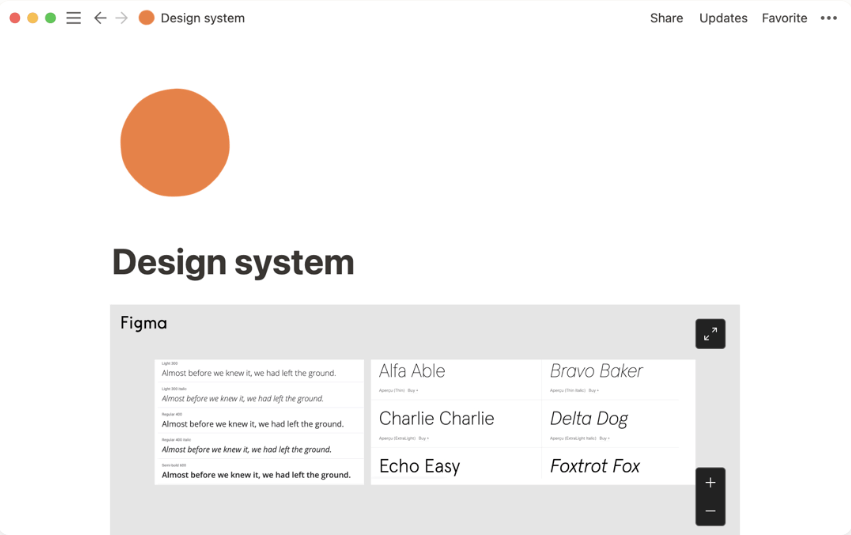
Notion은 노트, 작업, 문서 및 데이터베이스를 위한 문서 기반 작업 공간입니다. 프로젝트 마일스톤과 작업 알림부터 여행 계획과 개인적인 아이디어에 이르기까지 모든 정보를 추적할 수 있는 다목적 워드 프로세서 도구입니다.
Notion의 운영 체제를 사용하면 추적해야 할 모든 것을 쉽게 정리할 수 있습니다. 직관적인 드래그 앤 드롭 인터페이스를 통해 모든 유형의 프로젝트 또는 목표에 맞는 맞춤형 작업 공간을 빠르게 설정할 수 있습니다. 또한 Notion을 사용하면 서로 다른 데이터베이스와 노트를 연결하고, 체크리스트를 만들고, 미디어를 삽입하는 등 다양한 작업을 수행할 수 있습니다.
최고의 Notion 대안 을 확인해보세요!
Notion의 최고의 기능
- iOS, Windows, 웹 브라우저, MacOS 플랫폼
- 달력, 칸반 보드, 목록 및 갤러리 보기
- 글쓰기 지원을 위한 Notion AI
- 양방향 연결
Notion의 한도
- 이 목록에 포함된 다른 워드 프로세서에 비해 비싼 프리미엄 플랜
- 제한된 프로젝트 및 작업 관리 기능
Notion 가격
- 무료 플랜
- 추가: 사용자당 월 8달러, 연간 청구
- Business: 사용자당 월 15달러, 연간 청구
- Enterprise: 가격은 Notion에 문의하세요
Notion 평가 및 리뷰
- Capterra: 4.7/5 (1,100개 이상의 리뷰)
- G2: 4.6/5 (1,000개 이상의 리뷰)
8. Coda (문서 자동화 및 데이터베이스에 가장 적합)

Coda는 콘텐츠를 만들고 관리하기 위한 강력한 문서 편집기입니다. Coda를 사용하면 문서를 처음부터 새로 만들거나, 기존 문서를 편집하거나, 변경 사항을 추적하거나, 다른 사람들과 실시간으로 협업하거나, 문서를 안전하게 공유할 수 있습니다. 이 에디터는 텍스트 서식, 이미지 편집, 테이블, 하이퍼링크 등 유창하고 빠르게 글을 쓸 수 있도록 다양한 도구를 제공합니다.
Coda에는 협업 기능이 내장되어 있어 다른 사람들을 프로젝트에 초대하고 변경 사항을 쉽게 논의할 수 있습니다. 사용하기 쉬운 인터페이스와 직관적인 도구를 갖춘 Coda는 전문적인 문서를 작성하려는 모든 사람을 위한 워드 프로세서 솔루션입니다!
Coda의 최고의 기능
- 문서를 보드로 업그레이드하기 위한 빌딩 블록
- 연결된 데이터를 볼 수 있는 대시보드
- Google 캘린더 및 Slack 통합
- 드래그 앤 드롭 기본 템플릿
Coda의 한도
- 다른 워드 프로세서와 비교할 때 문서 데이터베이스로 확장성이 부족합니다
- 다른 앱과의 통합이 제한적입니다
Coda 가격
- 무료 플랜
- Pro: 문서 작성기당 월 10달러, 연간 청구
- 팀: Doc Maker 당 월 30달러, 연간 청구
- Enterprise: 가격은 Coda에 문의하세요
Coda 평가 및 리뷰
- Capterra: 4.6/5 (40개 이상의 리뷰)
- G2: 4.7/5 (300개 이상의 리뷰)
보너스: Coda와 Airtable 비교
9. Evernote (노트 작성 및 정리용으로 가장 적합)

Evernote는 생산성과 조직력을 높이는 온라인 노트 작성 애플리케이션입니다. Evernote를 사용하면 텍스트 기반 노트부터 이미지, 비디오, 오디오 녹음에 이르기까지 모든 것을 저장할 수 있습니다. 알림을 추가하고 오프라인에서 웹 페이지를 읽을 수도 있습니다. Evernote는 모바일 기기를 비롯한 다양한 플랫폼에서 사용할 수 있습니다. 또한, 웹 클리퍼 브라우저 확장 기능도 제공합니다!
어떤 유형의 프로젝트를 진행하든 Evernote는 세부 사항을 쉽게 관리할 수 있도록 도와줍니다. 새로운 콘텐츠 아이디어를 브레인스토밍하거나 비즈니스 회의를 계획할 때도 Evernote를 사용하면 모든 정보를 자유롭게 캡처, 정리 및 동기화할 수 있습니다. 검색 가능한 태그 및 카테고리 같은 기능을 통해 필요할 때 필요한 것을 찾을 수 있는 도구를 사용할 수 있습니다.
Evernote와 ClickUp을 연결 하여 한 곳에서 노트를 관리하세요!
Evernote의 최고의 기능
- 일정과 노트를 연결하는 달력 보기
- 종이 없는 업무 환경을 위한 문서 스캐너
- 마감일 및 알림 기능
- Google 캘린더 통합
Evernote의 한도
- 모든 플랜에서 저장할 수 있는 템플릿 번호가 제한되어 있습니다
- 한정된 무료 플랜으로 사용자당 50개의 노트만 사용할 수 있습니다
Evernote 가격
- 무료 플랜
- 개인용: $10.84/월, 연간 결제
- 프로페셔널: $14.17/월, 연간 결제
- Teams: 사용자당 월 $20.83
Evernote 평가 및 리뷰
- Capterra: 4.4/5 (7,700개 이상의 리뷰)
- G2: 4.4/5 (1,900개 이상의 리뷰)
10. LibreOffice (무료 및 오픈 소스 편집에 가장 적합)

LibreOffice는 일상적인 작업을 더 쉽게 완료할 수 있도록 설계된 무료 오픈 소스 오피스 제품군입니다. 오픈 소스 제품으로, 모든 사용자가 무료로 사용할 수 있습니다. LibreOffice에는 워드 프로세싱, 프레젠테이션 작성, 스프레드시트 편집, 데이터베이스 조작, 수식 편집, 그리기 등의 프로그램이 포함되어 있습니다.
이 도구들은 함께 직관적인 사용자 경험을 제공하고 개인이 최고의 작업을 수행할 수 있도록 지원합니다. LibreOffice를 사용하면 재무 보고서, 스프레드시트, 프레젠테이션 등을 개발할 수 있습니다. 더 많은 기능을 원한다면 LibreOffice 리포지토리에서 확장 기능을 사용할 수 있습니다.
LibreOffice의 최고의 기능
- 수학 및 과학 수식을 삽입하는 수식 에디터
- 문법 검사를 위한 LanguageTool API
- OpenDocument 형식(ODF) 확장
- 맞춤형 템플릿
LibreOffice의 한도
- 다른 무료 워드 프로세싱 프로그램에 비해 오래된 인터페이스
- 장기적인 문서 데이터베이스로 확장 가능하지 않습니다
LibreOffice 가격
- LibreOffice는 무료입니다
LibreOffice 평가 및 리뷰
- Capterra: 4.3/5 (1,600개 이상의 리뷰)
- G2: 4.3/5 (200개 이상의 리뷰)
LibreOffice 대안 소프트웨어를 확인해 보세요!
내 일에 가장 적합한 워드 프로세싱 애플리케이션을 찾으세요
워드 프로세싱 소프트웨어에 더 많은 것을 요구할 때입니다. ClickUp Docs가 그 방법을 알려드립니다.
에디터를 떠나지 않고도 팀과 함께 편집하고, 생각을 실행 가능한 작업으로 전환하고, 문서를 워크플로우에 직접 연결할 수 있습니다! ClickUp처럼 문서의 가치를 높일 수 있는 워드 프로세서는 없습니다. 하지만 가장 좋은 점은 무엇일까요? ClickUp은 모든 기능을 무료로 제공합니다.
지금 ClickUp에 가입하시면 ClickUp 문서, 무제한 작업, 수많은 템플릿 및 리소스, 1,000개 이상의 통합 기능 등 다양한 혜택을 이용하실 수 있습니다.




